W tym poście przedstawiam listę najlepszych przeglądarek FireStick. Te przeglądarki działają na FireStick 2nd Gen, Fire Stick 4K, Fire TV Cube, a nawet niektóre starsze modele Fire TV.
Podczas gdy Amazon Fire TV Stick i Fire TV są bardziej znane ze swoich możliwości przesyłania strumieniowego, mogą zrobić więcej niż tylko odtwarzać ulubione filmy i programy. Możesz grać w gry wideo, a także przeglądać Internet za pomocą przeglądarek internetowych.
Jeśli chodzi o przeglądarki dla FireStick, Amazon Store oferuje bardzo ograniczony wybór. Jednak nadal jest lepszy niż urządzenia Android TV, w których Google całkowicie usunął wszystkie przeglądarki ze Sklepu Play.
Podsumowuję najlepsze przeglądarki FireStick, które możesz pobrać na swoje urządzenie. Za pomocą tych przeglądarek można uzyskiwać dostęp do witryn internetowych lub przesyłać strumieniowo zawartość tylko w internetowych usługach przesyłania strumieniowego.
Wszystkie przeglądarki, o których dowiemy się w tym artykule, można pobrać z oficjalnego sklepu Amazon. Nie polecam bocznego ładowania nieobsługiwanych przeglądarek na FireStick. Są zbyt kłopotliwe i nie zapewniają dobrego wrażenia podczas przeglądania.
Na przykład Google Chrome nie jest dostępny w Amazon Store. Możesz go pobrać ręcznie. Jednak korzystanie z niego będzie trudne.
Czytać: Jak zainstalować i używać VPN na Firestick
Jak zainstalować przeglądarki FireStick
Ponieważ polecam oficjalne przeglądarki, możesz je wszystkie pobrać ze sklepu Amazon. Nie ma potrzeby umieszczania ich na Twoim FireStick.
Wykonaj następujące kroki, aby zainstalować preferowaną przeglądarkę Fire Stick:
1. Wybierz Szukaj na ekranie głównym Fire TV Stick

2. Wpisz nazwę przeglądarki (powiedz, Jedwab przeglądarka)
Kliknij przeglądarkę w wynikach wyszukiwania
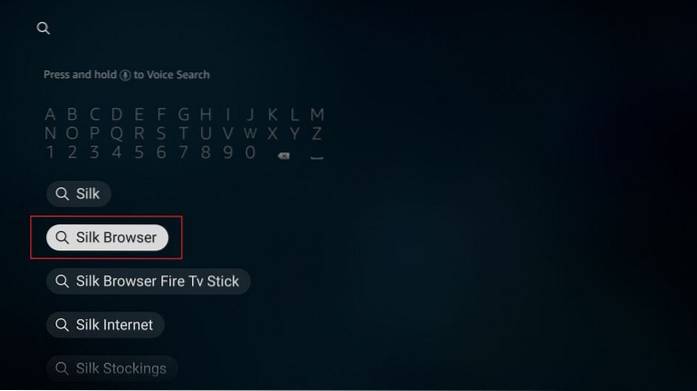
3. Kliknij ikonę / kafelek przeglądarki w następnym oknie
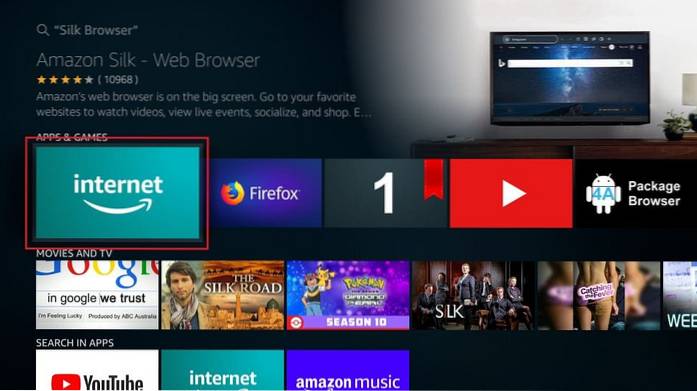
4. Teraz kliknij Pobierz / Pobierz w tym oknie i poczekaj na pobranie i zainstalowanie przeglądarki
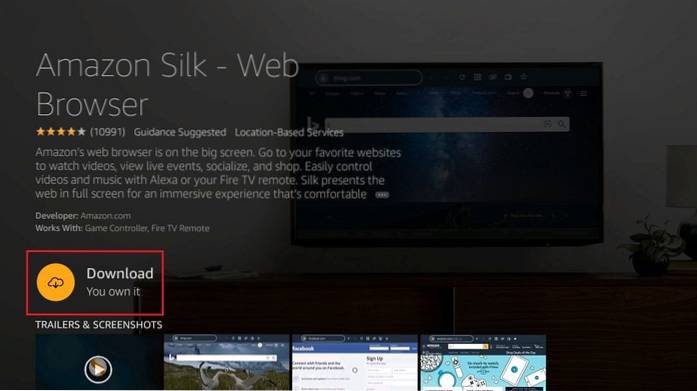
5. Kliknij otwarty aby uzyskać dostęp do zainstalowanej przeglądarki
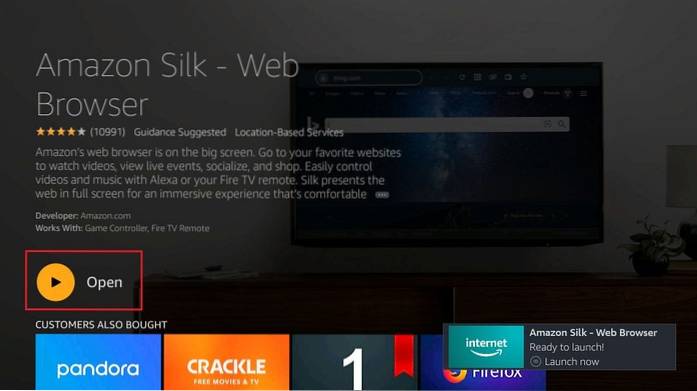
Najlepsze przeglądarki FireStick
Oto nasza lista najlepszych przeglądarek dla FireStick. Na końcu listy znajdziesz również sekcję bonusową.
1. Amazon Silk - przeglądarka internetowa
Amazon Silk to prosta przeglądarka FireStick z łatwymi kontrolami. Ta przeglądarka została stworzona specjalnie dla urządzeń Fire TV. Jednak Silk oferuje również wersję dla urządzeń Kindle.
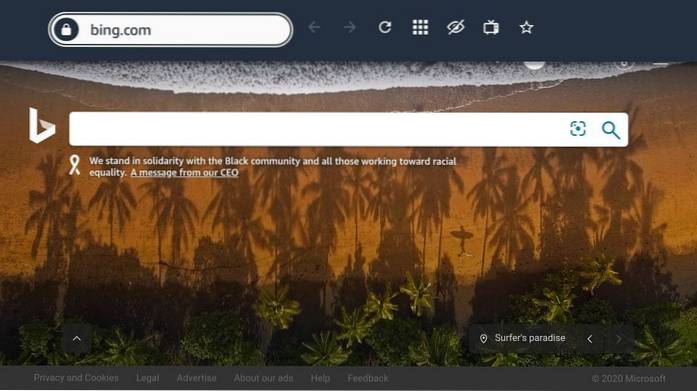
Podobnie jak Firefox, Silk Browser umożliwia tworzenie zakładek. Jednak tworzenie i zarządzanie zakładkami za pomocą Silk jest stosunkowo łatwiejsze. Po otwarciu strony internetowej lub witryny internetowej kliknij ikonę gwiazdki na pasku menu u góry, aby utworzyć zakładkę. Jeśli nie widzisz paska menu, po prostu naciśnij klawisz menu na pilocie FireStick, aby go wyświetlić.
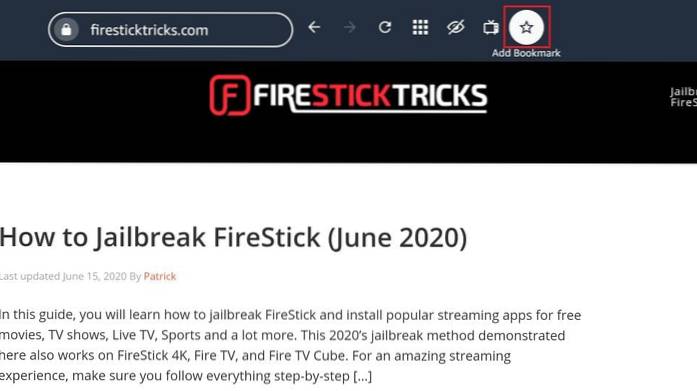
Możesz przeglądać i uzyskiwać dostęp do wszystkich zakładek z ekranu głównego przeglądarki.
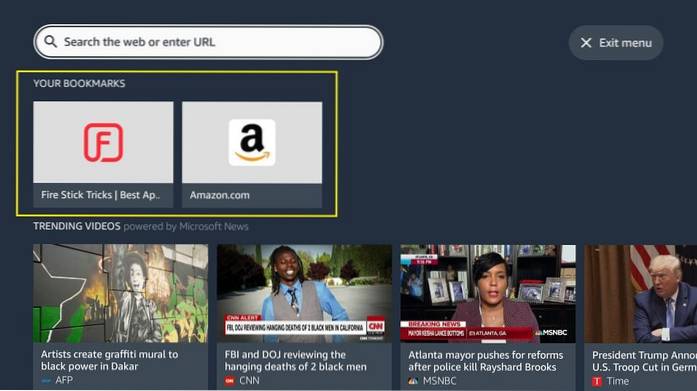
Przeglądarka Amazon Silk na Firestick umożliwia zażądanie wersji strony internetowej na komputery. Kliknij ikonę TV na pasku menu u góry po otwarciu strony internetowej, aby załadować wersję na komputer. Wersja na komputer może czasami zapewniać lepsze wrażenia podczas przeglądania.
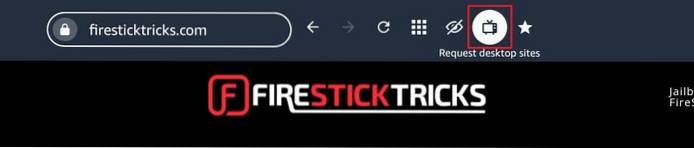
Silk Browser używa Bing jako domyślnej wyszukiwarki. Możesz jednak łatwo przełączyć się na swoją ulubioną wyszukiwarkę w ustawieniach przeglądarki.
Aby zmienić domyślną wyszukiwarkę, kliknij Ustawienia u dołu ekranu głównego
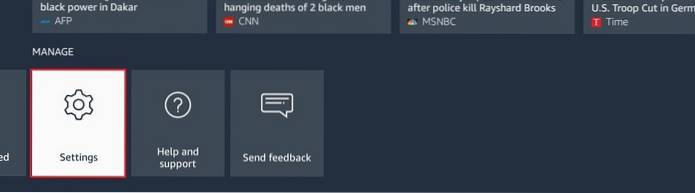
Kliknij zaawansowane na następnym ekranie

Kliknij Wyszukiwarka następnie wybierz jedną z następujących wyszukiwarek: Bing, Google, Yahoo !, DuckDuckGo i Ecosia.
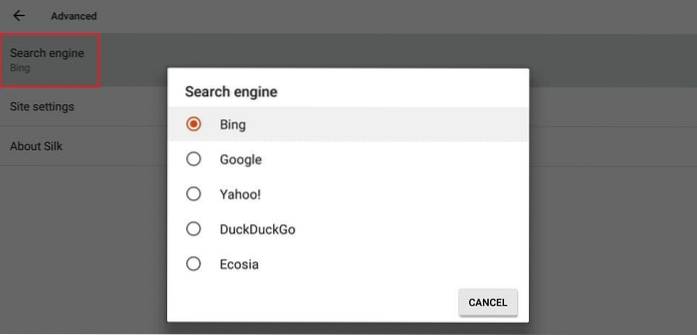
W ustawieniach przeglądarki możesz również uzyskać dostęp do kilku innych opcji, aby dostosować swoje doświadczenie. Możesz zmieniać kursor i prędkość przewijania, zarządzać hasłami, zarządzać adresami i danymi osobowymi, zmieniać ustawienia prywatności, narzędzia ułatwień dostępu i kontrolę rodzicielską.
Przeglądarka Amazon Silk FireStick przechowuje historię odwiedzonych witryn i stron internetowych. Aby usunąć historię, możesz kliknąć Wyczyść historię i dane na ekranie głównym przeglądarki
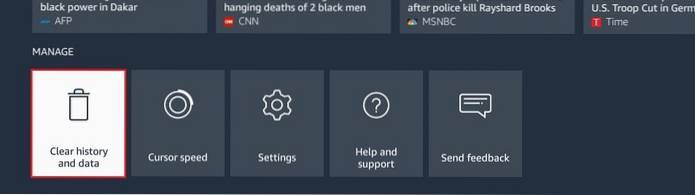
Jeśli nie chcesz, aby przeglądarka zachowywała historię, możesz skorzystać z trybu prywatnego podczas odwiedzania witryn internetowych.
Kliknij Wejdź do przeglądania prywatnego w tym celu ikonę w menu u góry
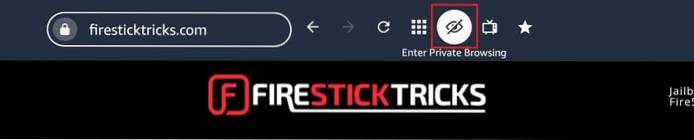
Plusy:
- Łatwy w użyciu
- Twórz osobiste zakładki
- Wyświetla popularne filmy na podstawie historii przeglądania
- Dostępne przeglądanie prywatne
- Pozwala zmienić domyślną wyszukiwarkę
Cons:
- Logowanie się i synchronizacja między urządzeniami są niedostępne
- Nie przesyła kart z innych urządzeń
2. Mozilla Firefox dla Fire TV / FireStick
Firefox to jedna z najpopularniejszych nazw w świecie przeglądarek; prawdopodobnie na drugim miejscu do Google Chrome. Firefox jest również jedną z niewielu przeglądarek dostępnych w Amazon Fire TV.
Możesz pobrać przeglądarkę Firefox bezpośrednio ze sklepu Amazon. Umożliwia dostęp do dowolnej witryny internetowej, w tym do serwisów społecznościowych, takich jak Facebook i Twitter. Możesz także otworzyć YouTube w przeglądarce Firefox i przesyłać strumieniowo swoje ulubione filmy.
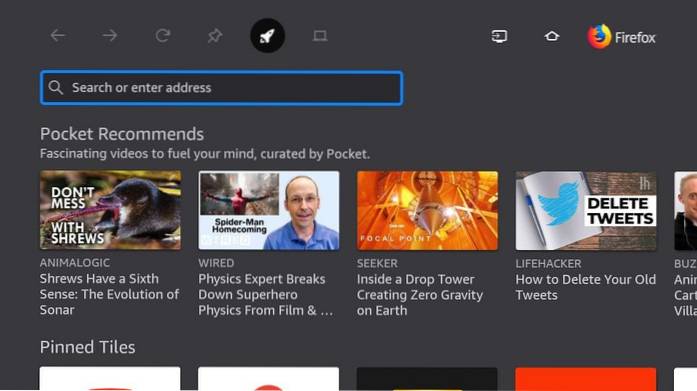
Firefox używa Google jako jedynej wyszukiwarki, jeśli chcesz wyszukiwać za pomocą słów kluczowych lub fraz. Niestety nie ma możliwości zmiany domyślnej wyszukiwarki. Jeśli chcesz użyć innej wyszukiwarki, na przykład Bing, musisz wpisać adres URL ręcznie.
Oprócz wstępnie przypiętych witryn, Firefox umożliwia także przypinanie / dodawanie zakładek do witryn i stron internetowych. Wystarczy wpisać adres URL w pasku adresu i kliknąć przycisk Przypnij nad nim.

Przeglądarka Firefox Firestick jest również wyposażona w tryb Turbo, który blokuje reklamy i elementy śledzące. Tryb Turbo działa z większością witryn internetowych, ale na niektórych może powodować problemy z wyświetlaniem. Możesz szybko przełączać się między trybem Turbo i trybem normalnym, klikając ikonę rakiety nad paskiem adresu na ekranie głównym przeglądarki Firefox.

Możesz także przesyłać karty Firefoksa z telefonu komórkowego lub komputera na FireStick. W tym celu musisz zalogować się do przeglądarki Firefox i przeglądarki mobilnej / komputerowej przy użyciu tego samego konta Firefox. Jeśli nie masz konta, możesz zarejestrować się tutaj: https://www.mozilla.org/en-US/firefox/accounts/
Plusy:
- Łatwy w użyciu
- Możesz przypinać / dodawać zakładki do stron internetowych
- Może przesyłać karty z telefonów komórkowych / komputerów
Cons:
- Google jest domyślną wyszukiwarką i nie możesz jej zmienić
- Nie zachowuje historii przeglądania na urządzeniu. Ponadto nie synchronizuje historii z innymi urządzeniami, nawet gdy jesteś zalogowany
- Bardzo niewiele ustawień, aby dostosować wrażenia
3. Downloader
Downloader to przede wszystkim narzędzie do bocznego ładowania aplikacji na urządzeniach Fire TV. Jednak podwaja się jako przeglądarka z wbudowaną funkcją przeglądarki.
Jeśli szukasz podstawowego przeglądania bez żadnych dodatkowych funkcji, Downloader poradzi sobie dobrze. Na przykład możesz uzyskać dostęp do dowolnej witryny internetowej i klikać łącza na stronach internetowych.
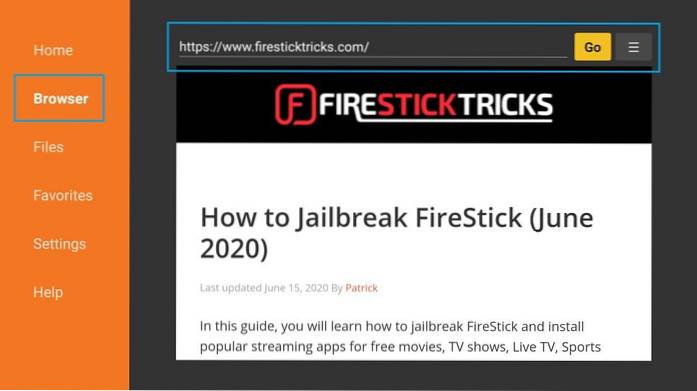
Ponieważ Downloader jest narzędziem do ładowania bocznego, umożliwia również bezpośrednie pobieranie plików (takich jak pliki APK) z linków na stronie internetowej. Ta funkcja nie jest obsługiwana w pozostałych dwóch przeglądarkach, o których rozmawialiśmy.
Przeglądarka Downloader nie ma wbudowanej wyszukiwarki. Oznacza to, że nie możesz wyszukiwać słów kluczowych, wpisując je w pasku adresu. Musisz uzyskać dostęp do wyszukiwarki, wpisując jej adres URL (np. Https://www.google.com).
Strony internetowe można dodawać do zakładek, dodając je do „Ulubionych”. Przeglądarka umożliwia również przeglądanie stron internetowych w trybie pełnoekranowym. Stronę internetową można powiększać i pomniejszać bezpośrednio z pilota lub z menu przeglądarki. Jeśli strona nie ładuje się poprawnie, możesz również wyłączyć lub włączyć JavaScript i ponownie załadować stronę.
Poniższy obraz przedstawia opcje menu przeglądarki Downloader
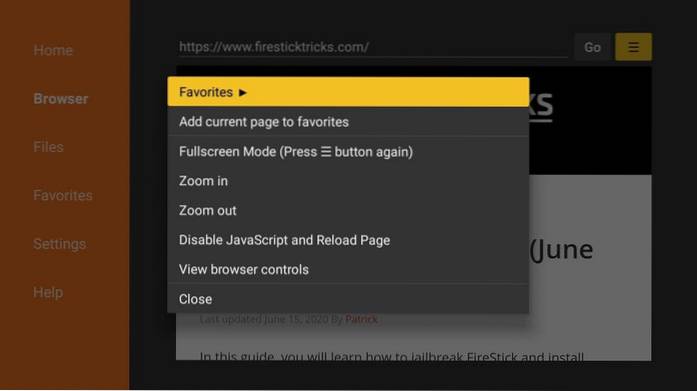
Na poniższym obrazku widać elementy sterujące przeglądarki za pośrednictwem pilota FireStick i kontrolera gier Amazon
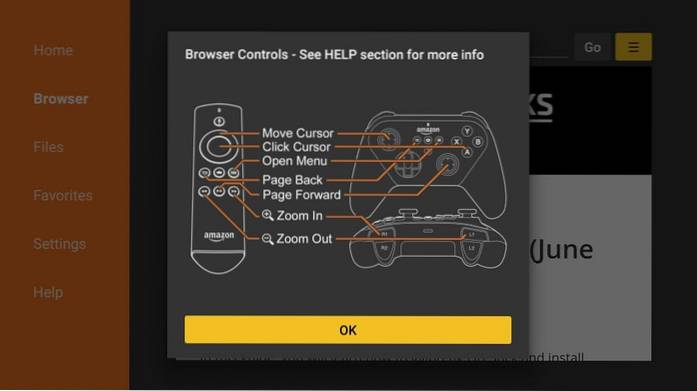
Chociaż Downloader nie jest w pełni funkcjonalną przeglądarką, jest wystarczająco dobry do szybkiego przeglądania.
Plusy:
- Dobra opcja do podstawowego przeglądania
- Umożliwia pobieranie plików / ładowanie boczne bezpośrednio ze stron internetowych
- Pozwala dodawać zakładki
Cons:
- Brak integracji z wyszukiwarką
4. Bonus - aplikacja Bookmarker dla Amazon Silk i Firefox (narzędzie przeglądarki FireStick)
To, o czym tutaj mówimy, to nie przeglądarka, ale aplikacja Bookmarker. Aplikacja Bookmarker umożliwia szybkie i łatwe ładowanie określonych witryn / stron internetowych w przeglądarce Amazon Silk lub Firefox za pomocą jednego kliknięcia.
Aplikacja Bookmarker pojawia się wśród innych aplikacji zainstalowanych w FireStick. Musisz ustawić konkretny adres URL i przeglądarkę, w której adres URL jest otwierany.
Możesz pobrać do 9 aplikacji Bookmarker. Każda aplikacja Bookmarker otwiera tylko jeden adres URL. Każda aplikacja Bookmarker może używać Amazon Silk lub Firefox.
Jest jedna zakładka poświęcona YouTube.com, która otwiera YouTube w wybranej przeglądarce.
Pokażę ci, jak to działa, aby było jaśniejsze.
Wybierz opcję wyszukiwania na ekranie głównym Fire TV Stick

Wyszukaj „Bookmarker” i kliknij go w sugestiach wyszukiwania

Kliknij aplikację Bookmarker, którą chcesz zainstalować. Możesz zainstalować tyle aplikacji Bookmarker, ile zakładek chcesz utworzyć. Jednak, jak powiedziałem, dostępnych jest tylko 9 aplikacji Bookmarker. Oznacza to, że możesz utworzyć do 9 zakładek.
Uwaga: musisz zapamiętać numer zakładki użyty dla którego adresu URL.
Nie musisz ich instalować ani używać w określonej kolejności. Na przykład możesz uzyskać numer 3 Bookmarker, nawet jeśli nie pobrałeś 1 lub 2. To nie ma znaczenia.
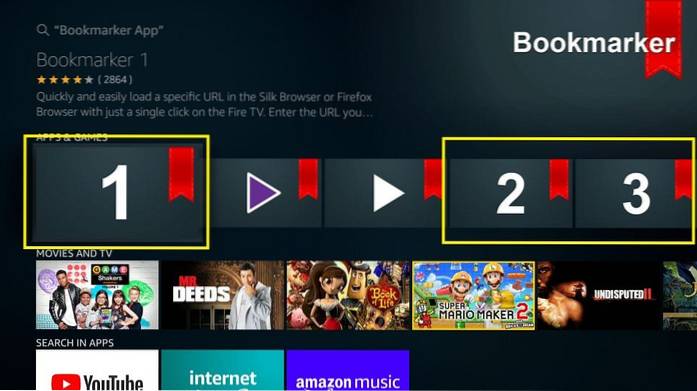
Kliknij Pobierz / pobierz
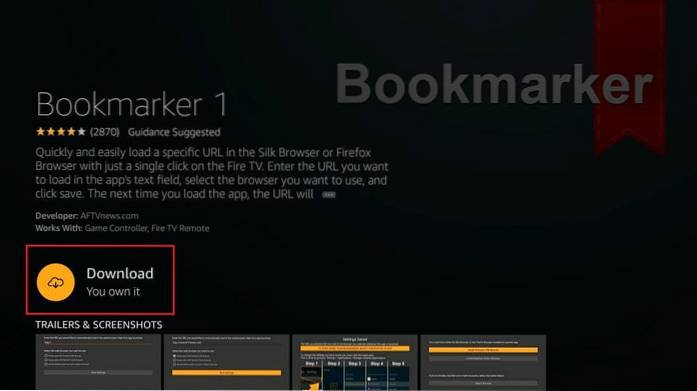
Kliknij otwarty
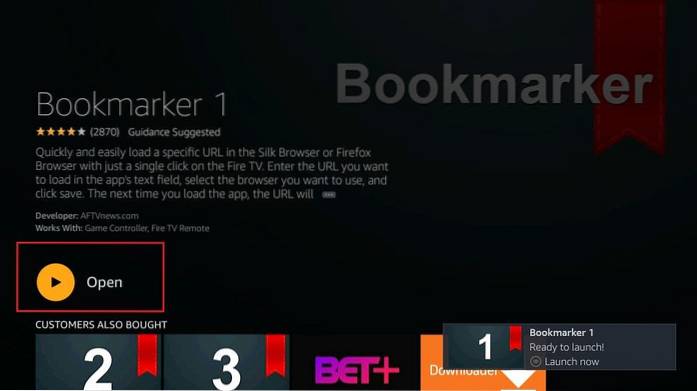
Przy pierwszym uruchomieniu musisz określić adres URL, który chcesz dodać do zakładek i wybrać przeglądarkę, w której chcesz otworzyć adres URL. Aplikacja bukmacherska może również wyświetlać monit o wybranie przeglądarki przy każdym jej otwarciu
Wpisz adres URL, wybierz opcję przeglądarki i kliknij Zapisz ustawienia
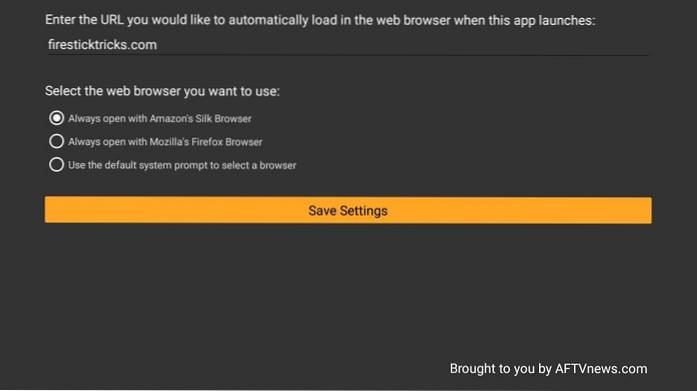
Uwaga: Jeśli nie pobrałeś żadnej przeglądarki, aplikacja Bookmarker poprosi Cię najpierw o pobranie jednej. Zobaczysz następujące okno.
Kliknięcie opcji Instaluj spowoduje zainstalowanie określonej przeglądarki
Jeśli masz już zainstalowaną przeglądarkę i nie pojawia się tutaj, kliknij Wykryj przeglądarkę
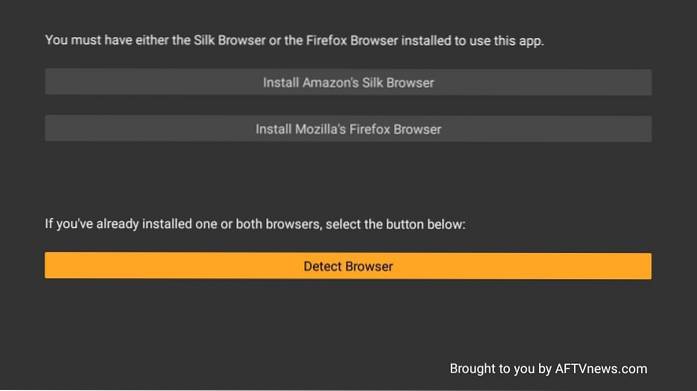
Możesz teraz uzyskać dostęp do aplikacji Bookmarker z sekcji Twoje aplikacje i kanały. Jak powiedziałem, pojawia się obok innych zainstalowanych aplikacji w FireStick.
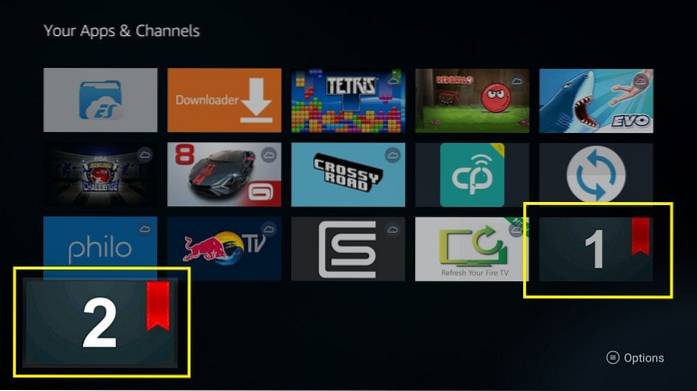
Jeśli chcesz ponownie skonfigurować aplikację Bookmarker z nowym adresem URL i / lub inną przeglądarką, konieczne będzie zresetowanie aplikacji.
Iść do Ustawienia karty Fire Stick> Aplikacje> Zarządzaj zainstalowanymi aplikacjami
Kliknij aplikację Bookmarker
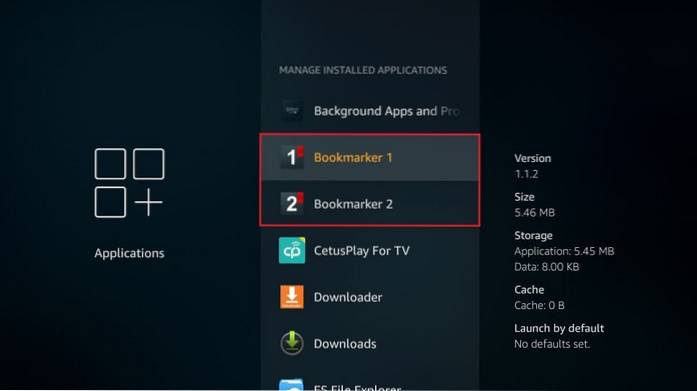
Następnie kliknij Wyczyść dane śledzony przez Wyczyść dane jeszcze raz
Spowoduje to zresetowanie aplikacji i pozwoli Ci skonfigurować ją ponownie z dowolnym innym wybranym adresem URL i przeglądarką
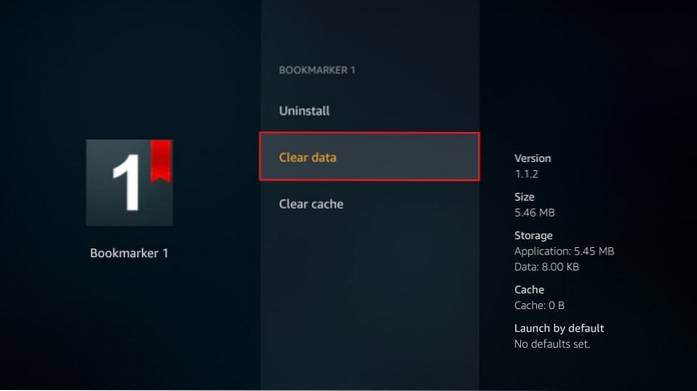
Podsumowanie
Istnieją przede wszystkim dwie pełnoprawne przeglądarki FireStick, z których możesz korzystać - Amazon Silk i Firefox. Mimo że Downloader podwaja się jako przeglądarka, oferuje ograniczone funkcje. Jeśli masz Silk lub Firefox, prawdopodobnie nie potrzebujesz żadnej innej przeglądarki. Daj mi znać, jak ci się podobają te przeglądarki, korzystając z sekcji komentarzy poniżej.
Związane z:
- Najlepsze gry dla Firestick
- Najlepsze aplikacje zdalne dla Firestick
- Najlepsze VPN dla Firestick
- Najlepsze ustawienia dla Firestick
 ComputersHowto
ComputersHowto


